U盘插入电脑后,提示需要格式化U盘如何解决?
发布时间:2017-01-04 来源:查字典编辑
摘要:未弹出U盘就拔掉U盘,有可能会破坏U盘的分区表。当再次把U盘插入电脑时,会提示需要格式化U盘,这是什么情况,如何解决呢?其实只要用DiskG...
未弹出U盘就拔掉U盘,有可能会破坏U盘的分区表。当再次把U盘插入电脑时,会提示需要格式化U盘,这是什么情况,如何解决呢?其实只要用DiskGenius硬盘恢复软件就可以解决这个问题。下面和小编一起来看看吧,希望能帮到大家!
工具/原料
PC电脑、U盘
DiskGenius硬盘恢复软件
方法/步骤
1、插入U盘,电脑如图提示。不要点击格式化
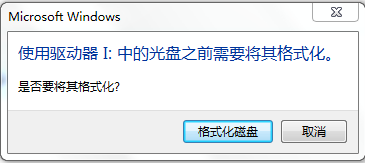
2、查看U盘属性,发现都为零
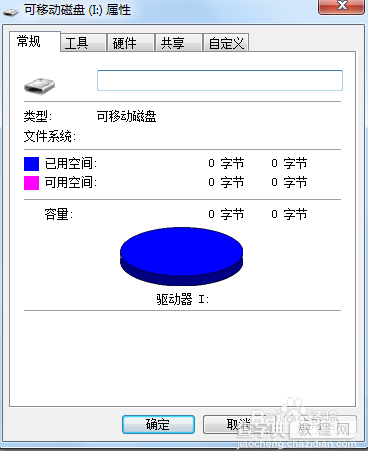
3、下载DiskGenius硬盘恢复软件,安装打开,如图选择“搜索已丢失分区(重建分区)”
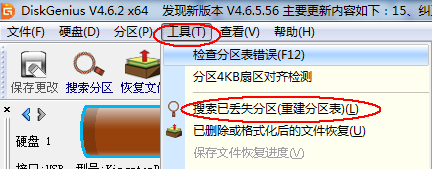
4、搜索过程中可能会搜索到好几个分区,只需恢复你需要的分区,搜索完毕后如图
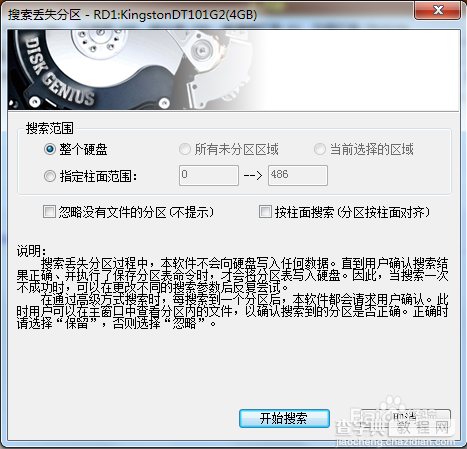
5、保存更改,U盘恢复正常,里面的数据一般都还在。
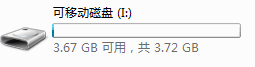
注意事项
不可先格式化后再来恢复数据,否则数据很容易丢失。
以上就是U盘插入电脑后,提示需要格式化U盘的解决方法,希望能帮到大家,谢谢阅读!


